Pokud již víte, proč byste měli zátěžový test vaše CPU a chcete jednoduše zjistit, nejlepší způsob, jak to udělat tak, přeskočte níže si můžete přečíst o nejlepších nástrojů pro zátěžové testování vašeho CPU.
 nezkoušejte to doma. Určitě existují lepší (a bezpečnější) způsoby, jak zátěžový test CPU, než tím, že jej vložíte do pánve.,
nezkoušejte to doma. Určitě existují lepší (a bezpečnější) způsoby, jak zátěžový test CPU, než tím, že jej vložíte do pánve.,
běžné důvody pro zátěžový test vašeho CPU
nejlepší důvody pro kontrolu stability vašeho CPU, když je tlačen na jeho hranice, jsou:
-
postavili jste nový počítač. Gratuluji, právě jste si postavili svůj vlastní počítač. Dalším krokem je otestovat, zda tepelné pasty a chladicí systémy pracují ruku v ruce zvládnout stres.
 použití tepelné pasty na CPU.
použití tepelné pasty na CPU. -
koupili jste si nový počítač nebo notebook. Právě máte zbrusu nový stroj? Spusťte to prostřednictvím některých zátěžových testů a uvidíte, jak to funguje., To je zvláště důležité, pokud máte super tenký notebook s malým až žádným chlazením.
-
máte starý notebook nebo počítač. Pokud váš počítač ukazuje svůj věk, možná náhodným vypnutím, pravděpodobně se divíte, jak můžete oživit umírající počítač. Dobrým prvním krokem je provést zátěžový test, abyste zjistili, zda jsou teploty a vysoké využití problémem.
-
přetaktujete. Pokud jste nadšenec nebo hráč, který chce vytlačit každou unci výkonu z počítače, zátěžové testování je nezbytnou součástí tohoto procesu., Další informace o tom, jak bezpečně přetaktovat počítač.
jak dlouho mám zátěžový test CPU?
abyste zajistili stabilitu, nemusíte zatěžovat procesor déle než jednu hodinu-to je spousta času na to, aby váš procesor dosáhl maximální teploty. Pokud se absolutně potřebujete ujistit, že je vše stabilní a správně funguje, nechte jej běžet 24 hodin. Ale ve skutečnosti jsem nikdy nepotřeboval takový prodloužený test na některý z přetaktování, který jsem provedl, nebo počítače, které jsem postavil.
je zátěžové testování bezpečné?,
pokud neprovádíte tyto zátěžové testy po dobu jednoho měsíce, jste pravděpodobně v pořádku. Pokud váš procesor dosáhne kritických limitů, počítač se vypne dříve, než dojde k poškození. Pouze ve velmi vzácných případech a u mnohem starších procesorů byste mohli skutečně poškodit váš hardware, pokud jej necháte běžet po delší dobu. A pokud se tak stane, muselo se to stát v určitém okamžiku.
ve většině případů je v pořádku tyto testy spustit. Ale pozor, nadměrné teplo produkované během testu přispěje k postupnému opotřebení vašeho počítače., Vždy zkontrolujte teplotu procesoru a vyhněte se přehřátí.
jak funguje zátěžové testování?
existuje mnoho nástrojů, které pomáhají s procesory zátěžového testování, ale jak se vlastně „stres“? Stres pochází ze simulace plného zatížení zpracování.
například Prime95 — jeden z nejpopulárnějších programů zátěžového testování-používá vyhledávání prvočísel Mersenne. To způsobuje, že CPU běží při 100% zatížení ve všech jádrech, a tak představuje scénář maximálního využití. Po několika minutách uvidíte, že váš procesor dosáhne své nejvyšší teploty., Cílem je zjistit, jak dlouho trvá, než se CPU stane nestabilním při maximálním zatížení.
 Zátěžové testování CPU bude mít za následek nadměrné teplo, ale to není nejlepší způsob, jak to udělat.
Zátěžové testování CPU bude mít za následek nadměrné teplo, ale to není nejlepší způsob, jak to udělat.
Příprava POČÍTAČE pro správný zátěžový test
ujistěte Se, že váš zátěžový test běží správně, měli byste se připravit POČÍTAČE:
-
Zavřete všechny jiné než podstatné aplikace: Pozadí nebo popředí procesy mohou být v rozporu s testem. Uzavření programů a procesů na pozadí je skvělý způsob, jak urychlit váš počítač.,
-
stáhněte a nainstalujte AVG TuneUp, který identifikuje všechny programy, které svírají vaši RAM a CPU, a v důsledku toho vás zpomalí. Nově vylepšená technologie režimu spánku tyto programy uspává a zastavuje veškerou aktivitu na pozadí. Tímto způsobem můžete spustit zátěžový test bez plýtvání zdroji, které potřebujete.,
Získat ho pro Android, Mac,
Získat ho pro Android, Mac,
Získat pro Mac, Android,
Získat pro Mac, Android
-
Otevřít AVG TuneUp, jít do Otáček, a klikněte na Pozadí & programy po spuštění. Režim spánku detekuje nepotřebné programy a dočasně je deaktivuje, aby váš test poskytl co nejpřesnější výsledky.
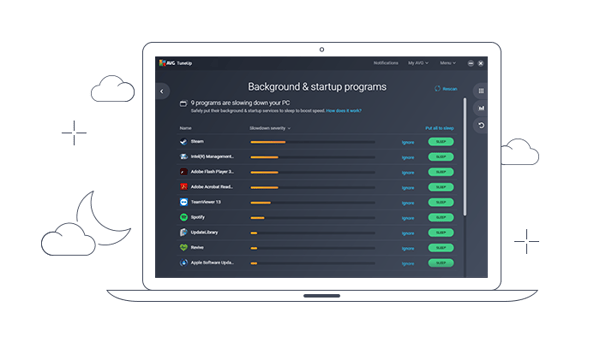
-
Monitor: dávejte pozor na teploty., Podívejte se na našeho průvodce, proč byste měli zkontrolovat a sledovat CPU. Nenechte ji delší dobu překročit 90°C.
jaké jsou nejlepší nástroje pro zátěžový test CPU?
existuje řada programů, které můžete použít k zátěžovému testu procesoru. Všichni pracují relativně podobně, s malými rozdíly. Pojďme začít s horní z nich:
Prime95
Jak bylo uvedeno výše, Prime95 je asi nejpopulárnější CPU stres testovací nástroj, a to byl asi na chvíli (jsme na verzi 28 nyní!)., Využívá techniku Mersenne prime, čímž nepřetržitě využívá FPU procesoru (jednotka s plovoucí desetinnou čárkou) a celočíselné schopnosti a zároveň testuje různé mezipaměti (L1, L2, L3).
jak spustit Prime95
-
stáhnout Prime95. Pokud jste zmateni, kterou verzi si vyberete, vyberte možnost Windows 64-bit, která je základem pro všechny nově postavené a zakoupené počítače. Pouze počítače vyrobené v roce 2000, nebo extrémně low-end stroje od počátku roku 2010, běží na 32bitovém softwaru.
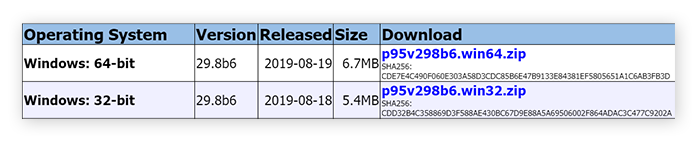
-
spusťte nástroj a vyberte jen zátěžové testování., Ujistěte se, že vyberete možnost Blend, která zátěž testuje všechna jádra a mezipaměti.
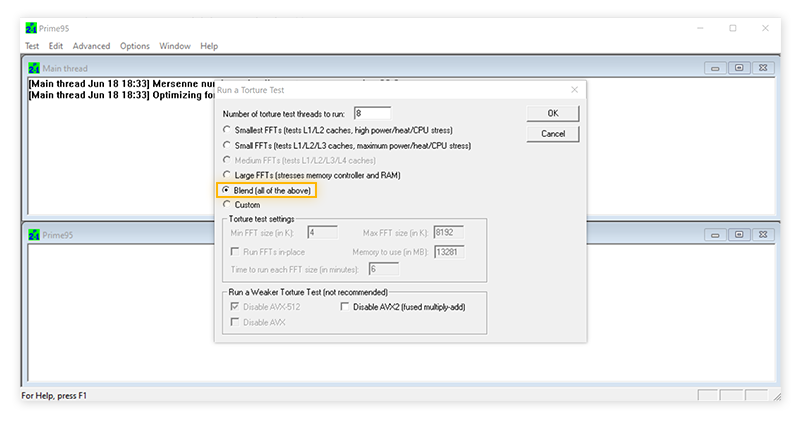
-
v tomto okamžiku začne test. Všimnete si, že váš procesor a všechna jeho jádra okamžitě dosáhnou 100% kapacity a že fanoušci vašeho počítače začnou jednat.
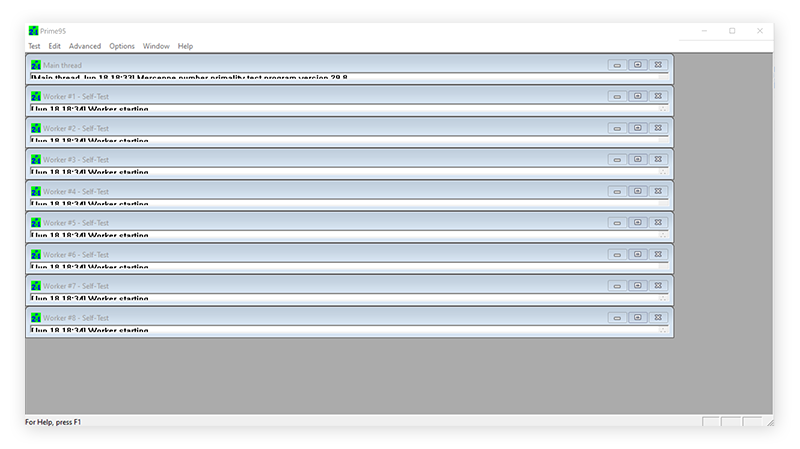
-
Stejně jako s jinými zátěžové testování nástroje, to je dobrý nápad nechat běžet asi hodinu (nebo, pokud opravdu chcete znát maximální limity: jeden den!).,
AIDA64
s 25 let v průmyslu, AIDA je masivní sada nástrojů pro zobrazení a diagnostiku celého stroje. Je k dispozici jako prémiový produkt, ale můžete si také stáhnout bezplatnou zkušební verzi. AIDA64 nabízí nepřeberné množství informací ze všech koutů vašeho systému-od desítek teplotních a napěťových senzorů až po naplánované aktivní úkoly.
test stability systému AIDA64 simuluje realističtější pracovní zátěž. Zde je návod, jak jej spustit:
-
Stáhněte si zkušební verzi AIDA64. Rozbalte soubory a poklepejte na AIDA64.exe soubor.,
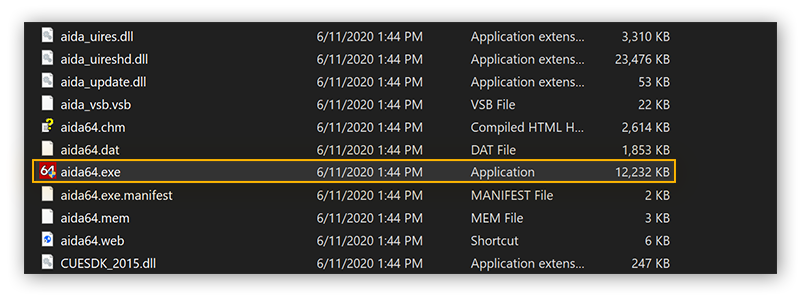
-
Pokud chcete — a doporučujeme, abyste to udělali — můžete projít všemi jednotlivými kategoriemi a prozkoumat vnitřní fungování počítače. Například po výběru paměti z rozbalovací nabídky základní desky můžete vidět další podrobnosti týkající se paměti počítače.
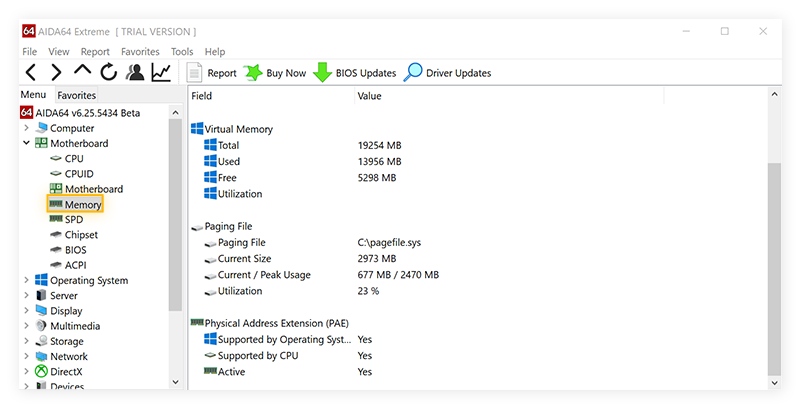
-
v kategorii benchmarků můžete systém otestovat a porovnat s jinými počítači.
-
ale nejsme tu, abychom porovnali váš počítač s ostatními ve volné přírodě. Jsme tu, abychom mučili vašeho zpracovatele., Chcete-li spustit tento test, klikněte na Nástroje a vyberte test Stability systému. Připraven? Klikněte Na Start!
-
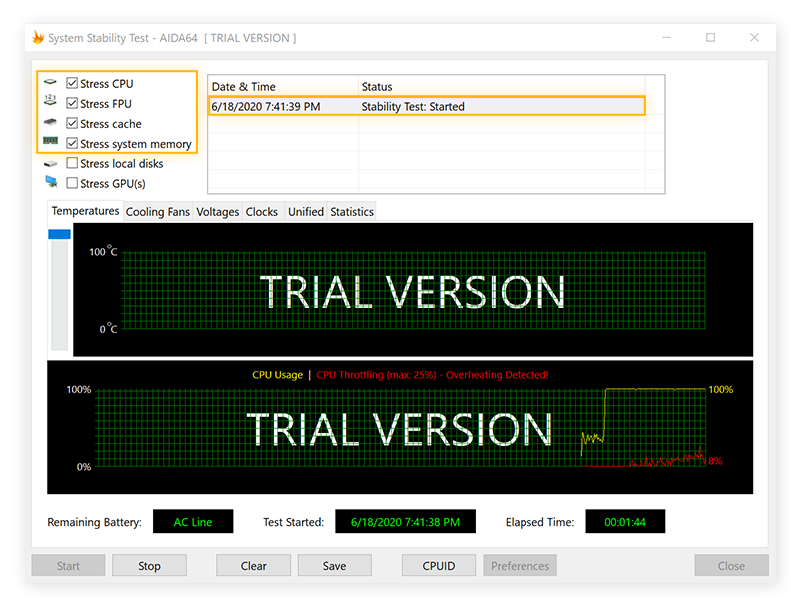
Všimněte si, že během tohoto testu, můžete snadno přepnout zpět na hlavní AIDA64 okno a přejděte na Počítač a Snímače. Zde můžete sledovat teplotu procesoru a zjistit, jak rychle se vaše ventilátory otáčejí.
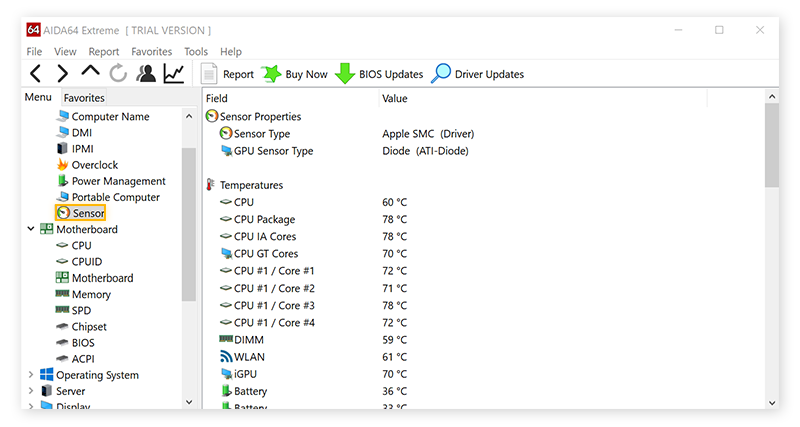
Pokud teplota zůstane pod 90°C, měli byste být v pořádku. Nechte to běžet několik hodin a zjistěte, zda váš počítač zůstává stabilní.
HeavyLoad
dalším mým oblíbeným nástrojem je HeavyLoad., Mějte na paměti toto pořekadlo nomen est omen („jméno je znamení“), protože to není jen zátěžový test CPU, ale také vám umožní sledovat teplotu GPU, když je váš počítač podroben jeho kroků.
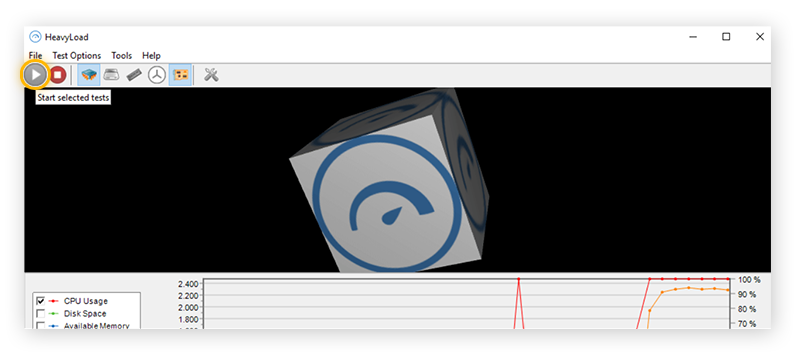
stačí spustit aplikaci, vyberte využití CPU a stiskněte tlačítko Play nahoře! To je ono.
Intel BurnTest
test Intel Burn není oficiálním nástrojem Intel, ale je to jeden z nejjednodušších zátěžových testů, které lze použít.
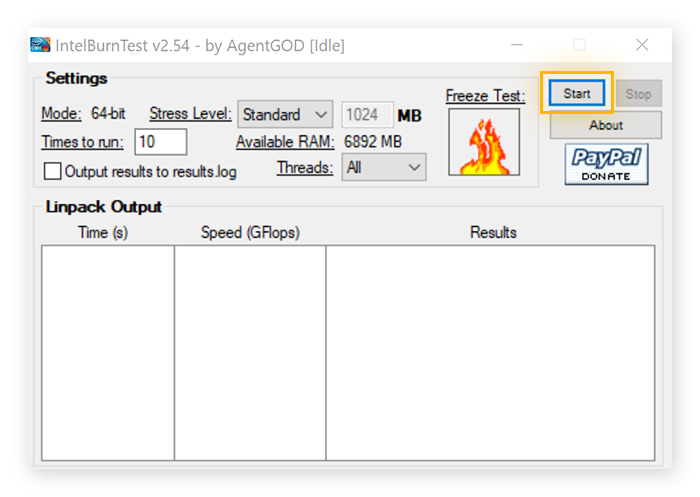
Otevřete aplikaci, klikněte na úroveň stresu a vyberte Maximum. Stiskněte tlačítko Start., Nechte to chvíli běžet a zjistěte, zda váš počítač zvládne stres.
co když můj počítač selže zátěžový test?
pak máte problém, který je buď snadno řešitelný, nebo je čas na investici:
-
nedostatek chlazení: ventilátor CPU nemusí být dostatečný k ochlazení procesoru. Podívejte se na upgrade ventilátoru nebo dokonce pomocí akvarelu, pokud to již neděláte.
-
prachové zajíčky: vaše ventilátory mohou být ucpané prachem. Získejte vzduchový prach nebo vakuum a zvažte fyzické čištění vašeho stroje.,
-
stárnoucí hardware: váš počítač nemusí být na specifikaci a jeho komponenty by mohly vykazovat známky věku. Podle mých zkušeností se to děje zejména u počítačů, které byly přetaktovány a používány pro intenzivní úkoly, jako je hraní her nebo vykreslování videa, po dobu nejméně pěti let. Pokud jste tak nadšeni, možná stojí za to zvážit upgrade nebo dokonce vytvořit vlastní počítač pro hraní her, editaci videa nebo cokoli jiného, co budete potřebovat.
-
zastaralé ovladače nebo verze systému BIOS: zvýšený stres může také způsobit selhání zastaralých ovladačů a verzí systému BIOS., Zkontrolujte nové ovladače nebo spusťte bezplatné skenování pomocí AVG Driver Updater. Poté aktualizujte systém BIOS na nejnovější verzi.
zátěžové testování: kontrola! Co bude dál?
dokončili jste zátěžový test? Nyní je čas se ujistit, že nejen váš hardware běží hladce, ale váš operační systém a software Windows je také. To je místo, kde AVG TuneUp přichází – to bude mít váš počítač běží jako nový s plnou sadou speciálně navržených nástrojů pro zvýšení výkonu. Vyzkoušejte AVG TuneUp dnes zdarma a užijte si více energie, než jste si kdy představovali!,
Získat ho pro Android, Mac,
Získat ho pro Android, Mac,
Získat pro Mac, Android,
Získat pro Mac, Android
















Napsat komentář